1、首先找到桌面右下角的电脑连接图标,如下图
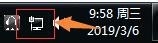
2、然后右键,出现“打开网络和共享中心”点击进入

3、紧接着在网络共享中心界面,点击“本地连接”,进入本地连接状态界面
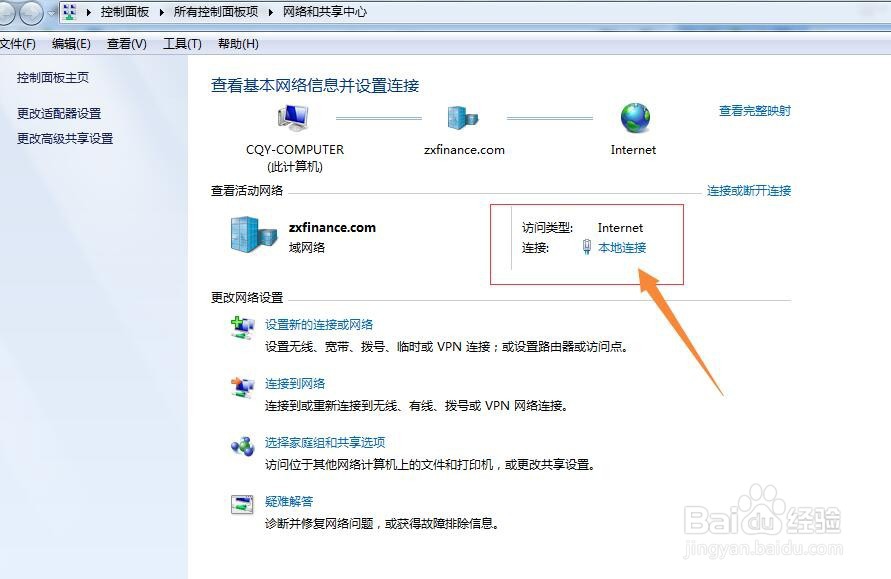
4、然后在本地连接状态界面,点击“详细信息”进入网络连接详细信息界面

5、在网络连接详细信息界面,能够在属性中看到“IPV4地址”就是我们通常所说的ip地址了

6、然后我们返回本地连接状态界面,点击“属性”按钮

7、在本地连接属性界面,点击“TCP/IPv4”协议

8、接下来就可以在“TCP/IPv4”协议界面,设置我们的ip地址了

9、当然我们也可以通过开始菜单的“控制面板”进入“网络和共享中心”做相同的操作;

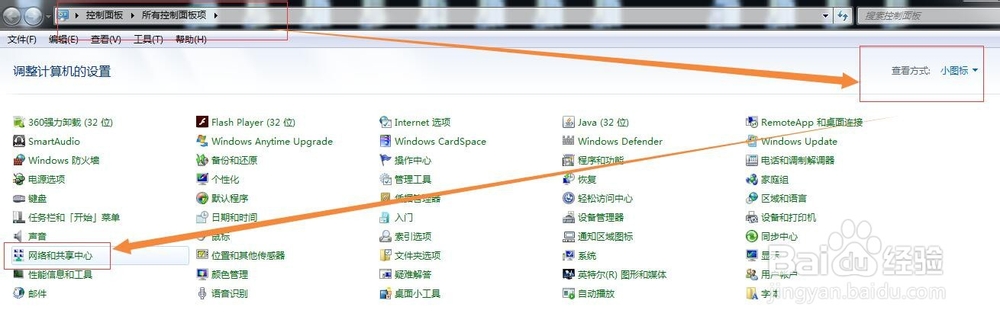

10、最后还有一个方法就是,点击开始,然后输入“运行”

11、在运行界面,输入“cmd”进入命令行界面

12、在命令行界面中输入“ipconfig /all”也能查看到我们的IP地址

13、最后,感谢您的阅读!希望您如这山间芯虹弋鹑清晨一般明亮清爽,如奔赴古城道路上阳光一样明媚,温暖而不炙热!如果您觉得有用,记得在下方点击投票、点赞、关注、留言,您的支持才是小编继续努力的动力,么么哒。